phone CITROEN C-ELYSÉE 2017 InstruktionsbØger (in Danish)
[x] Cancel search | Manufacturer: CITROEN, Model Year: 2017, Model line: C-ELYSÉE, Model: CITROEN C-ELYSÉE 2017Pages: 306, PDF Size: 9.38 MB
Page 241 of 306
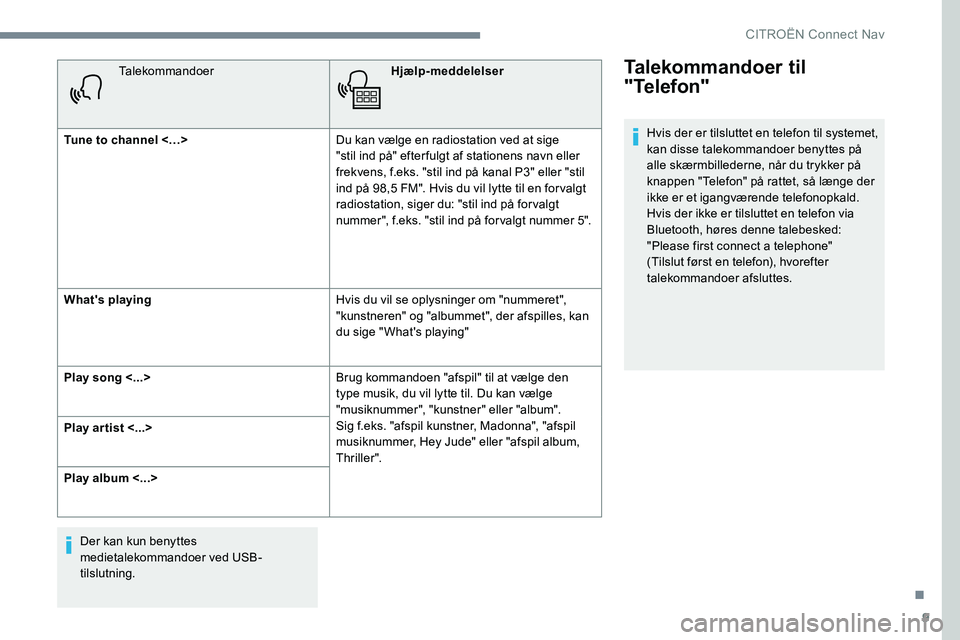
9
TalekommandoerHjælp-meddelelser
Tune to channel <…> Du kan vælge en radiostation ved at sige
"stil ind på" efter fulgt af stationens navn eller
frekvens, f.eks. "stil ind på kanal P3" eller "stil
ind på 98,5 FM". Hvis du vil lytte til en forvalgt
radiostation, siger du: "stil ind på forvalgt
nummer", f.eks. "stil ind på forvalgt nummer 5".
What's playing Hvis du vil se oplysninger om "nummeret",
"kunstneren" og "albummet", der afspilles, kan
du sige " What's playing"
Play song <...> Brug kommandoen "afspil" til at vælge den
type musik, du vil lytte til. Du kan vælge
"musiknummer", "kunstner" eller "album".
Sig f.eks. "afspil kunstner, Madonna", "afspil
musiknummer, Hey Jude" eller "afspil album,
Thriller".
Play ar tist <...>
Play album <...>
Der kan kun benyttes
medietalekommandoer ved USB-
tilslutning.Talekommandoer til
"Telefon"
Hvis der er tilsluttet en telefon til systemet,
kan disse talekommandoer benyttes på
alle skærmbillederne, når du trykker på
knappen "Telefon" på rattet, så længe der
ikke er et igangværende telefonopkald.
Hvis der ikke er tilsluttet en telefon via
Bluetooth, høres denne talebesked:
"Please first connect a telephone"
(Tilslut først en telefon), hvorefter
talekommandoer afsluttes.
.
CITROËN Connect Nav
Page 242 of 306
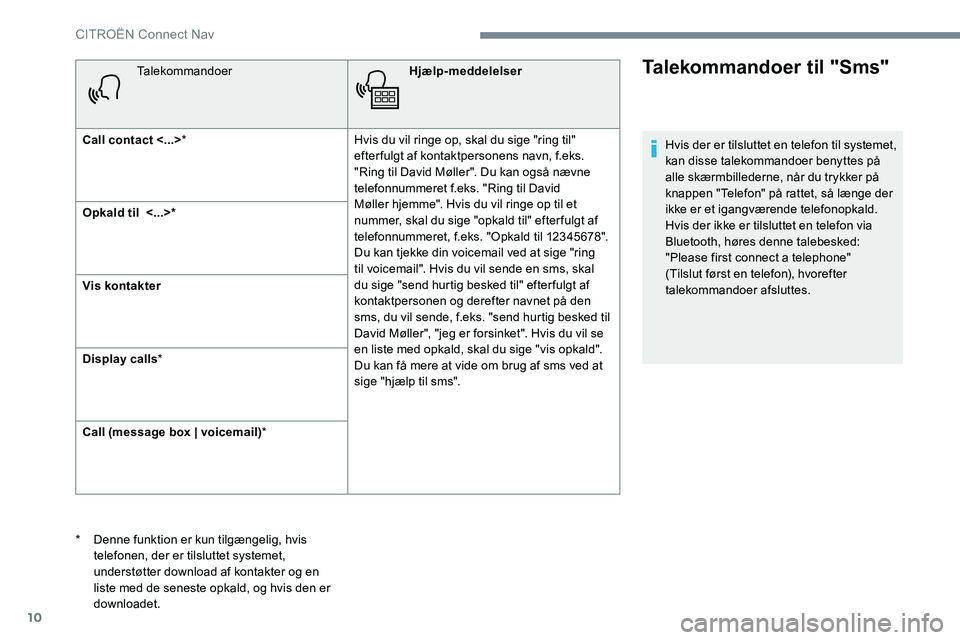
10
TalekommandoerHjælp-meddelelser
Call contact <...> * Hvis du vil ringe op, skal du sige "ring til"
efter fulgt af kontaktpersonens navn, f.eks.
"Ring til David Møller". Du kan også nævne
telefonnummeret f.eks. "Ring til David
Møller hjemme". Hvis du vil ringe op til et
nummer, skal du sige "opkald til" efter fulgt af
telefonnummeret, f.eks. "Opkald til 12345678".
Du kan tjekke din voicemail ved at sige "ring
til voicemail". Hvis du vil sende en sms, skal
du sige "send hurtig besked til" efter fulgt af
kontaktpersonen og derefter navnet på den
sms, du vil sende, f.eks. "send hurtig besked til
David Møller", "jeg er forsinket". Hvis du vil se
en liste med opkald, skal du sige "vis opkald".
Du kan få mere at vide om brug af sms ved at
sige "hjælp til sms".
Opkald til <...>*
Vis kontakter
Display calls
*
Call (message box | voicemail) *Talekommandoer til "Sms"
* Denne funktion er kun tilgængelig, hvis
telefonen, der er tilsluttet systemet,
understøtter download af kontakter og en
liste med de seneste opkald, og hvis den er
downloadet. Hvis der er tilsluttet en telefon til systemet,
kan disse talekommandoer benyttes på
alle skærmbillederne, når du trykker på
knappen "Telefon" på rattet, så længe der
ikke er et igangværende telefonopkald.
Hvis der ikke er tilsluttet en telefon via
Bluetooth, høres denne talebesked:
"Please first connect a telephone"
(Tilslut først en telefon), hvorefter
talekommandoer afsluttes.
CITROËN Connect Nav
Page 247 of 306
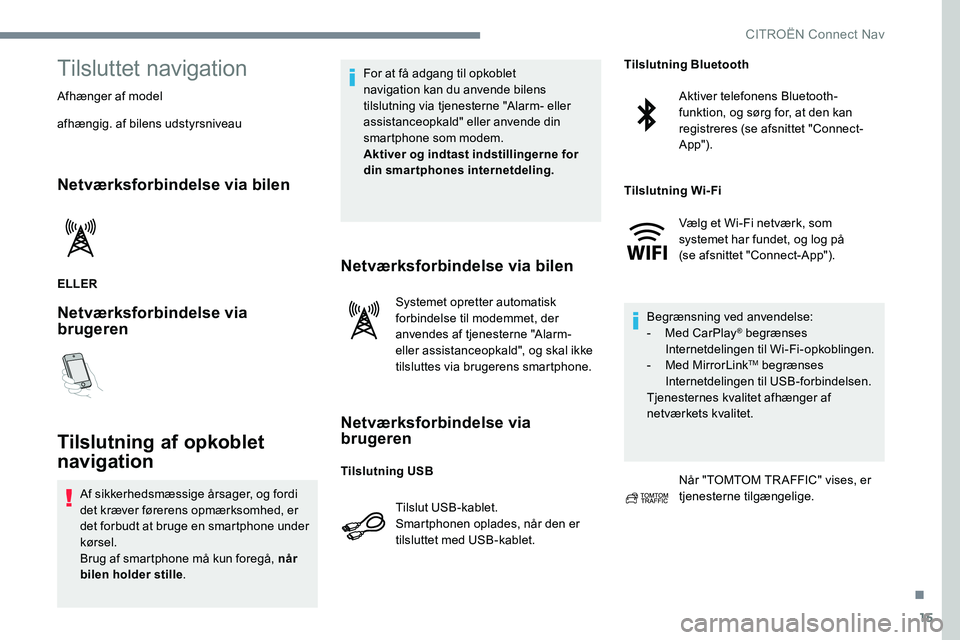
15
Tilsluttet navigation
Afhænger af model
afhængig. af bilens udstyrsniveau
Netværksforbindelse via bilen
ELLER
Netværksforbindelse via
brugeren
Tilslutning af opkoblet
navigation
Af sikkerhedsmæssige årsager, og fordi
det kræver førerens opmærksomhed, er
det forbudt at bruge en smartphone under
kørsel.
Brug af smartphone må kun foregå, når
bilen holder stille. For at få adgang til opkoblet
navigation kan du anvende bilens
tilslutning via tjenesterne "Alarm- eller
assistanceopkald" eller anvende din
smartphone som modem.
Aktiver og indtast indstillingerne for
din smartphones internetdeling.
Netværksforbindelse via bilen
Systemet opretter automatisk
forbindelse til modemmet, der
anvendes af tjenesterne "Alarm-
eller assistanceopkald", og skal ikke
tilsluttes via brugerens smartphone.
Netværksforbindelse via
brugeren
Tilslut USB-kablet.
Smartphonen oplades, når den er
tilsluttet med USB-kablet.
Aktiver telefonens Bluetooth-
funktion, og sørg for, at den kan
registreres (se afsnittet "Connect-
App").
Vælg et Wi-Fi netværk, som
systemet har fundet, og log på
(se afsnittet "Connect-App").
Begrænsning ved anvendelse:
-
M
ed CarPlay
® begrænses
Internetdelingen til Wi-Fi-opkoblingen.
-
M
ed MirrorLink
TM begrænses
Internetdelingen til USB-forbindelsen.
Tjenesternes kvalitet afhænger af
netværkets kvalitet.
Når "TOMTOM TR AFFIC" vises, er
tjenesterne tilgængelige.
Tilslutning USB Tilslutning Bluetooth
Tilslutning Wi-Fi
.
CITROËN Connect Nav
Page 248 of 306
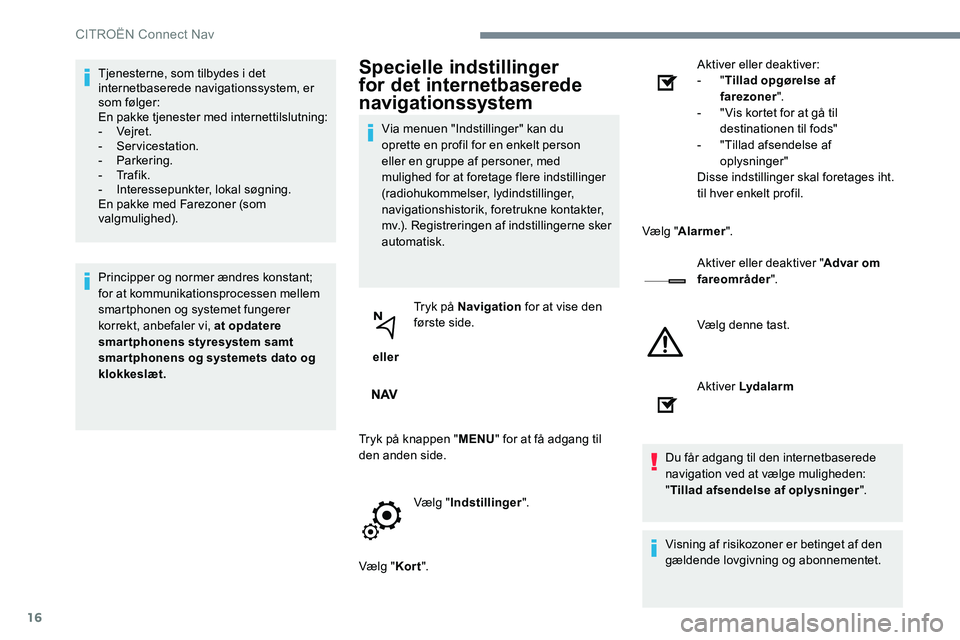
16
Tjenesterne, som tilbydes i det
internetbaserede navigationssystem, er
som følger:
En pakke tjenester med internettilslutning:
-
Vejret.
-
Servicestation.
-
Parkering.
-
Tr a f i k .
-
I
nteressepunkter, lokal søgning.
En pakke med Farezoner (som
valgmulighed).
Principper og normer ændres konstant;
for at kommunikationsprocessen mellem
smartphonen og systemet fungerer
korrekt, anbefaler vi, at opdatere
smartphonens styresystem samt
smar tphonens og systemets dato og
klokkeslæt.Specielle indstillinger
for det internetbaserede
navigationssystem
Via menuen "Indstillinger" kan du
oprette en profil for en enkelt person
eller en gruppe af personer, med
mulighed for at foretage flere indstillinger
(radiohukommelser, lydindstillinger,
navigationshistorik, foretrukne kontakter,
mv.). Registreringen af indstillingerne sker
automatisk.
eller Tryk på Navigation
for at vise den
første side.
Tryk på knappen " MENU" for at få adgang til
den anden side.
Vælg "Indstillinger ".
Vælg " Kor t". Aktiver eller deaktiver:
-
"
Tillad opgørelse af
farezoner ".
- " Vis kortet for at gå til
destinationen til fods"
- " Tillad afsendelse af
oplysninger"
Disse indstillinger skal foretages iht.
til hver enkelt profil.
Vælg " Alarmer ".
Aktiver eller deaktiver " Advar om
fareområder ".
Vælg denne tast.
Aktiver Lydalar m
Du får adgang til den internetbaserede
navigation ved at vælge muligheden:
" Tillad afsendelse af oplysninger ".
Visning af risikozoner er betinget af den
gældende lovgivning og abonnementet.
CITROËN Connect Nav
Page 250 of 306
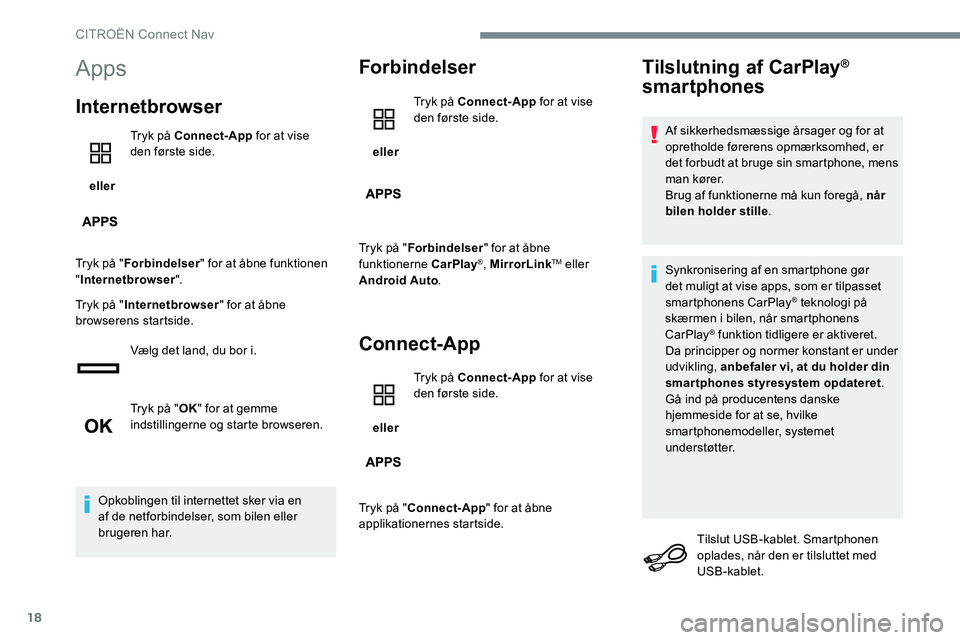
18
Apps
Internetbrowser
eller Tryk på Connect-App
for at vise
den første side.
Tryk på " Forbindelser " for at åbne funktionen
" Internetbrowser ".
Tryk på " Internetbrowser " for at åbne
browserens startside.
Vælg det land, du bor i.
Tryk på "OK" for at gemme
indstillingerne og starte browseren.
Opkoblingen til internettet sker via en
af de netforbindelser, som bilen eller
brugeren har.
Forbindelser
eller Tryk på Connect-App
for at vise
den første side.
Tryk på " Forbindelser " for at åbne
funktionerne CarPlay
®, MirrorLinkTM eller
Android Auto .
Connect-App
eller Tryk på Connect-App
for at vise
den første side.
Tryk på " Connect-App " for at åbne
applikationernes startside.
Tilslutning af CarPlay®
smartphones
Af sikkerhedsmæssige årsager og for at
opretholde førerens opmærksomhed, er
det forbudt at bruge sin smartphone, mens
man kører.
Brug af funktionerne må kun foregå, når
bilen holder stille .
Synkronisering af en smartphone gør
det muligt at vise apps, som er tilpasset
smartphonens CarPlay
® teknologi på
skærmen i bilen, når smartphonens
CarPlay
® funktion tidligere er aktiveret.
Da principper og normer konstant er under
udvikling, anbefaler vi, at du holder din
smartphones styresystem opdateret.
Gå ind på producentens danske
hjemmeside for at se, hvilke
smartphonemodeller, systemet
understøtter.
Tilslut USB-kablet. Smartphonen
oplades, når den er tilsluttet med
USB-kablet.
CITROËN Connect Nav
Page 251 of 306
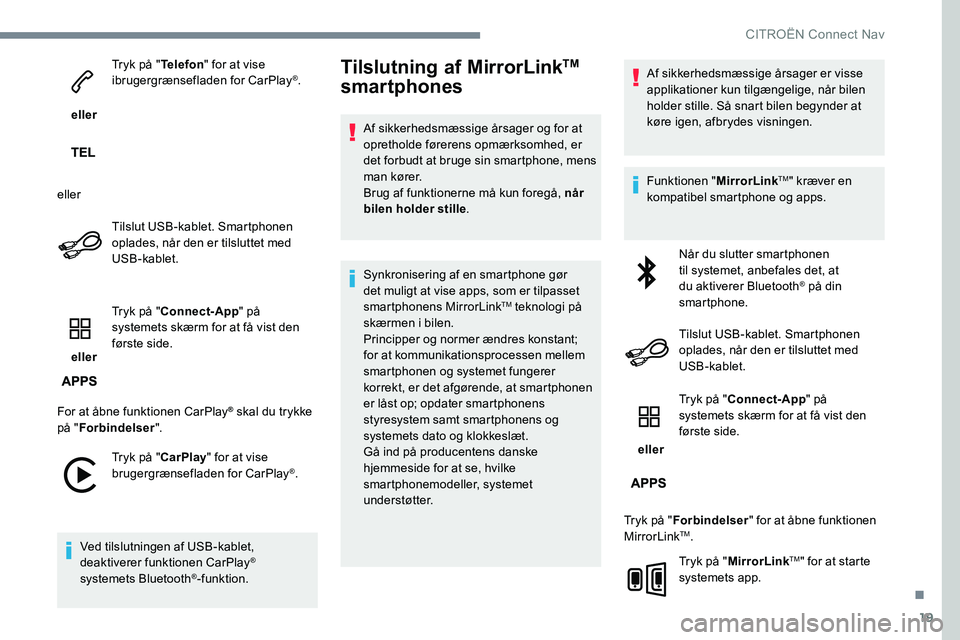
19
eller Tryk på "
Telefon" for at vise
ibrugergrænsefladen for CarPlay
®.
eller Tilslut USB-kablet. Smartphonen
oplades, når den er tilsluttet med
USB-kablet.
eller Tryk på "
Connect-App " på
systemets skærm for at få vist den
første side.
For at åbne funktionen CarPlay
® skal du trykke
på " Forbindelser ".
Tryk på " CarPlay" for at vise
brugergrænsefladen for CarPlay
®.
Ved tilslutningen af USB-kablet,
deaktiverer funktionen CarPlay
®
systemets Bluetooth®-funktion.
Tilslutning af MirrorLinkTM
smartphones
Af sikkerhedsmæssige årsager og for at
opretholde førerens opmærksomhed, er
det forbudt at bruge sin smartphone, mens
man kører.
Brug af funktionerne må kun foregå, når
bilen holder stille .
Synkronisering af en smartphone gør
det muligt at vise apps, som er tilpasset
smartphonens MirrorLink
TM teknologi på
skærmen i bilen.
Principper og normer ændres konstant;
for at kommunikationsprocessen mellem
smartphonen og systemet fungerer
korrekt, er det afgørende, at smartphonen
er låst op; opdater smartphonens
styresystem samt smartphonens og
systemets dato og klokkeslæt.
Gå ind på producentens danske
hjemmeside for at se, hvilke
smartphonemodeller, systemet
understøtter. Af sikkerhedsmæssige årsager er visse
applikationer kun tilgængelige, når bilen
holder stille. Så snart bilen begynder at
køre igen, afbrydes visningen.
Funktionen "
MirrorLink
TM" kræver en
kompatibel smartphone og apps.
Når du slutter smartphonen
til systemet, anbefales det, at
du aktiverer Bluetooth
® på din
smartphone.
Tilslut USB-kablet. Smartphonen
oplades, når den er tilsluttet med
USB-kablet.
eller Tryk på "
Connect-App " på
systemets skærm for at få vist den
første side.
Tryk på " Forbindelser " for at åbne funktionen
MirrorLink
TM.
Tryk på " MirrorLink
TM" for at starte
systemets app.
.
CITRO
Page 252 of 306
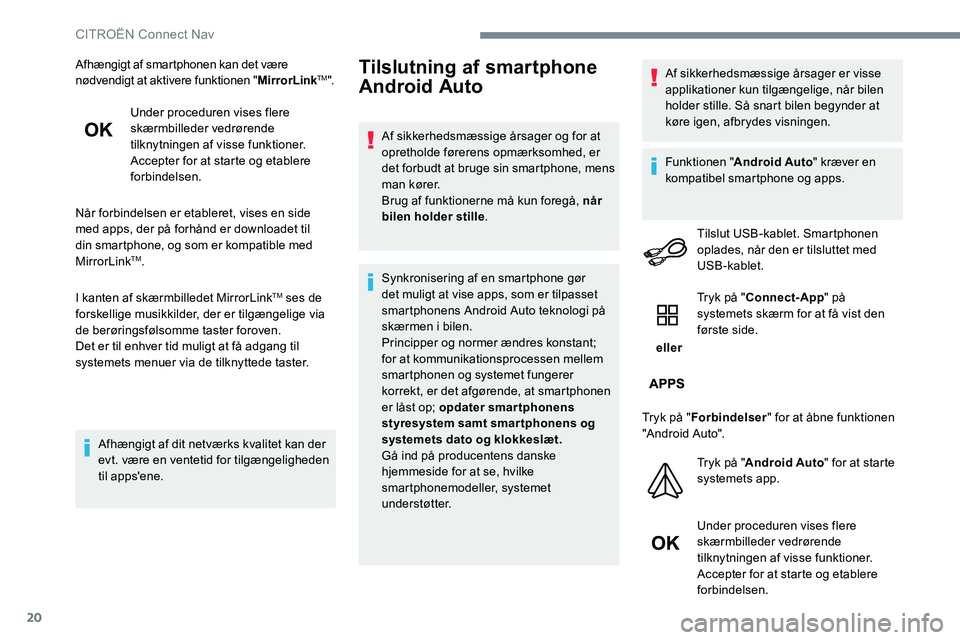
20
Afhængigt af smartphonen kan det være
nødvendigt at aktivere funktionen "MirrorLinkTM".
Under proceduren vises flere
skærmbilleder vedrørende
tilknytningen af visse funktioner.
Accepter for at starte og etablere
forbindelsen.
Når forbindelsen er etableret, vises en side
med apps, der på forhånd er downloadet til
din smartphone, og som er kompatible med
MirrorLink
TM.
I kanten af skærmbilledet MirrorLink
TM ses de
forskellige musikkilder, der er tilgængelige via
de berøringsfølsomme taster foroven.
Det er til enhver tid muligt at få adgang til
systemets menuer via de tilknyttede taster.
Afhængigt af dit netværks kvalitet kan der
evt. være en ventetid for tilgængeligheden
til apps'ene.
Tilslutning af smartphone
Android Auto
Af sikkerhedsmæssige årsager og for at
opretholde førerens opmærksomhed, er
det forbudt at bruge sin smartphone, mens
man kører.
Brug af funktionerne må kun foregå, når
bilen holder stille .
Synkronisering af en smartphone gør
det muligt at vise apps, som er tilpasset
smartphonens Android Auto teknologi på
skærmen i bilen.
Principper og normer ændres konstant;
for at kommunikationsprocessen mellem
smartphonen og systemet fungerer
korrekt, er det afgørende, at smartphonen
er låst op; opdater smartphonens
styresystem samt smar tphonens og
systemets dato og klokkeslæt.
Gå ind på producentens danske
hjemmeside for at se, hvilke
smartphonemodeller, systemet
understøtter. Af sikkerhedsmæssige årsager er visse
applikationer kun tilgængelige, når bilen
holder stille. Så snart bilen begynder at
køre igen, afbrydes visningen.
Funktionen "
Android Auto " kræver en
kompatibel smartphone og apps.
Tilslut USB-kablet. Smartphonen
oplades, når den er tilsluttet med
USB-kablet.
eller Tryk på "
Connect-App " på
systemets skærm for at få vist den
første side.
Tryk på " Forbindelser " for at åbne funktionen
"Android Auto".
Tryk på "Android Auto " for at starte
systemets app.
Under proceduren vises flere
skærmbilleder vedrørende
tilknytningen af visse funktioner.
Accepter for at starte og etablere
forbindelsen.
CITROËN Connect Nav
Page 254 of 306
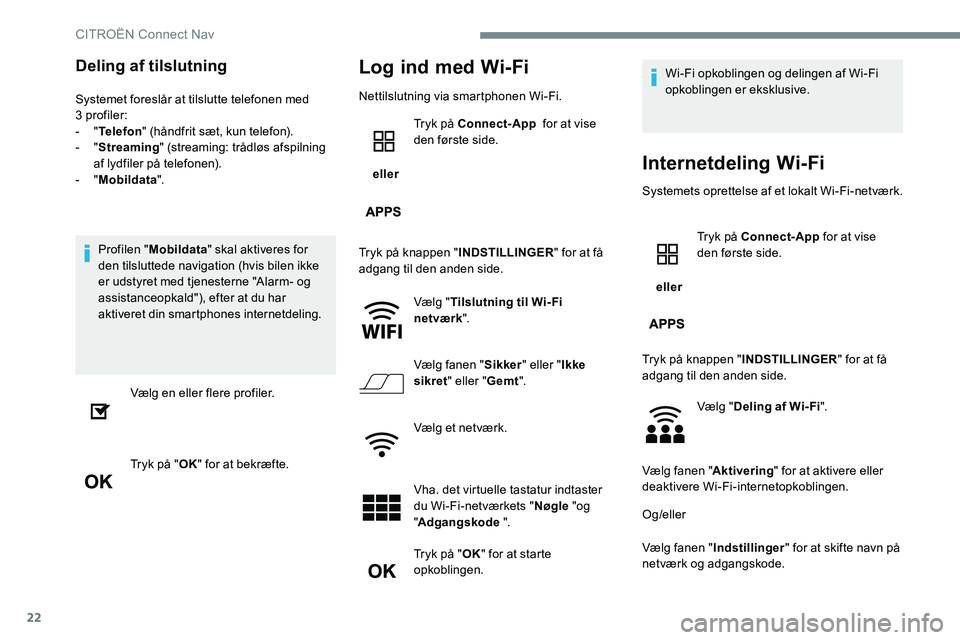
22
Deling af tilslutning
Systemet foreslår at tilslutte telefonen med
3 profiler:
- "Telefon " (håndfrit sæt, kun telefon).
-
"Streaming " (streaming: trådløs afspilning
af lydfiler på telefonen).
-
"Mobildata ".
Profilen " Mobildata " skal aktiveres for
den tilsluttede navigation (hvis bilen ikke
er udstyret med tjenesterne "Alarm- og
assistanceopkald"), efter at du har
aktiveret din smartphones internetdeling.
Vælg en eller flere profiler.
Tryk på " OK" for at bekræfte.
Log ind med Wi-Fi
Nettilslutning via smartphonen Wi-Fi.
eller Tryk på Connect-App for at vise
den første side.
Tryk på knappen " INDSTILLINGER" for at få
adgang til den anden side.
Vælg "Tilslutning til Wi-Fi
netværk ".
Vælg fanen " Sikker" eller " Ikke
sikret " eller " Gemt".
Vælg et netværk.
Vha. det virtuelle tastatur indtaster
du Wi-Fi-netværkets " Nøgle "og
" Adgangskode ".
Tryk på " OK" for at starte
opkoblingen. Wi-Fi opkoblingen og delingen af Wi-Fi
opkoblingen er eksklusive.
Internetdeling Wi-Fi
Systemets oprettelse af et lokalt Wi-Fi-netværk.
eller Tryk på Connect-App
for at vise
den første side.
Tryk på knappen " INDSTILLINGER" for at få
adgang til den anden side.
Vælg "Deling af Wi- Fi ".
Vælg fanen " Aktivering" for at aktivere eller
deaktivere Wi-Fi-internetopkoblingen.
Og/eller
Vælg fanen " Indstillinger " for at skifte navn på
netværk og adgangskode.
CITRO
Page 259 of 306
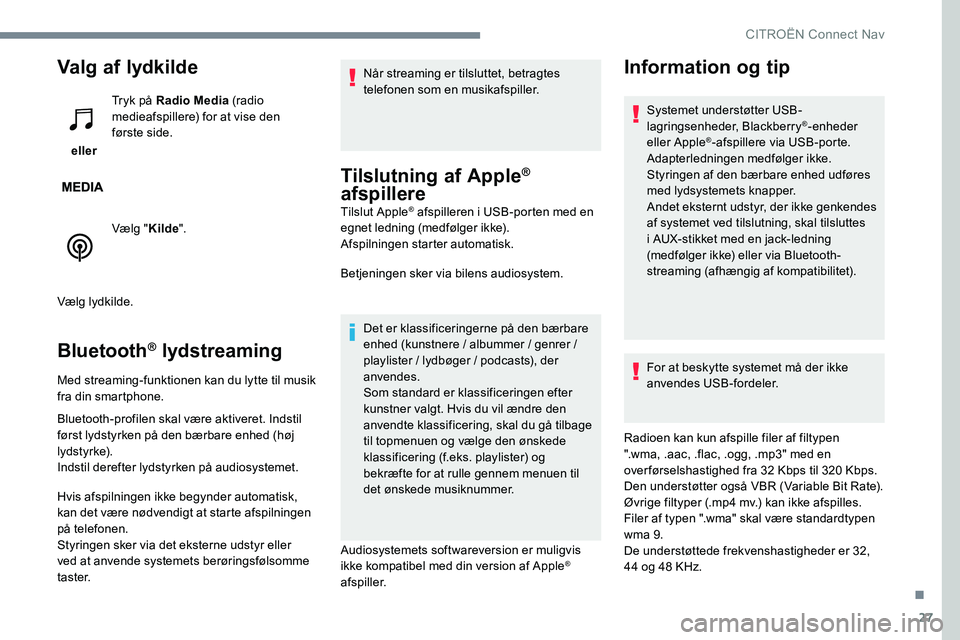
27
Valg af lydkilde
eller Tryk på Radio Media
(radio
medieafspillere) for at vise den
første side.
Vælg " Kilde".
Vælg lydkilde.
Bluetooth® lydstreaming
Med streaming-funktionen kan du lytte til musik
fra din smartphone.
Bluetooth-profilen skal være aktiveret. Indstil
først lydstyrken på den bærbare enhed (høj
lydstyrke).
Indstil derefter lydstyrken på audiosystemet.
Hvis afspilningen ikke begynder automatisk,
kan det være nødvendigt at starte afspilningen
på telefonen.
Styringen sker via det eksterne udstyr eller
ved at anvende systemets berøringsfølsomme
t a s t e r. Når streaming er tilsluttet, betragtes
telefonen som en musikafspiller.
Tilslutning af Apple®
afspillereTilslut Apple® afspilleren i USB-porten med en
egnet ledning (medfølger ikke).
Afspilningen starter automatisk.
Betjeningen sker via bilens audiosystem.
Det er klassificeringerne på den bærbare
enhed (kunstnere / albummer / genrer /
playlister / lydbøger / podcasts), der
anvendes.
Som standard er klassificeringen efter
kunstner valgt. Hvis du vil ændre den
anvendte klassificering, skal du gå tilbage
til topmenuen og vælge den ønskede
klassificering (f.eks. playlister) og
bekræfte for at rulle gennem menuen til
det ønskede musiknummer.
Audiosystemets softwareversion er muligvis
ikke kompatibel med din version af Apple
®
afspiller.
Information og tip
Systemet understøtter USB-
lagringsenheder, Blackberry®-enheder
eller Apple®-afspillere via USB-porte.
Adapterledningen medfølger ikke.
Styringen af den bærbare enhed udføres
med lydsystemets knapper.
Andet eksternt udstyr, der ikke genkendes
af systemet ved tilslutning, skal tilsluttes
i AUX-stikket med en jack-ledning
(medfølger ikke) eller via Bluetooth-
streaming (afhængig af kompatibilitet).
For at beskytte systemet må der ikke
anvendes USB-fordeler.
Radioen kan kun afspille filer af filtypen
".wma, .aac, .flac, .ogg, .mp3" med en
over førselshastighed fra 32 Kbps til 320 Kbps.
Den understøtter også VBR (Variable Bit Rate).
Øvrige filtyper (.mp4 mv.) kan ikke afspilles.
Filer af typen ".wma" skal være standardtypen
wma 9.
De understøttede frekvenshastigheder er 32,
44 og 48 KHz.
.
CITRO
Page 261 of 306
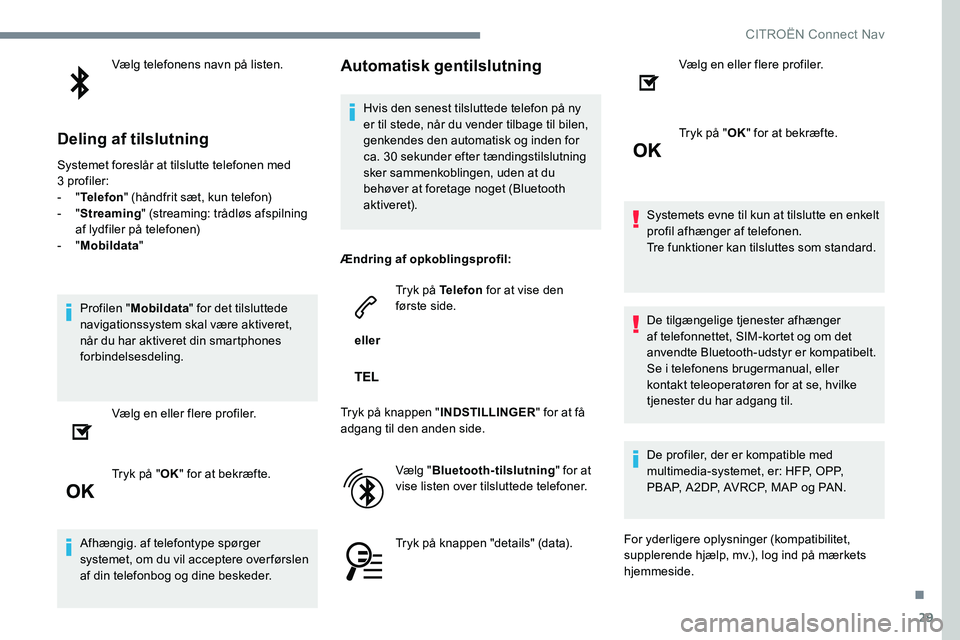
29
Vælg telefonens navn på listen.
Deling af tilslutning
Systemet foreslår at tilslutte telefonen med
3 profiler:
- "Telefon " (håndfrit sæt, kun telefon)
-
"Streaming " (streaming: trådløs afspilning
af lydfiler på telefonen)
-
"Mobildata "
Profilen " Mobildata " for det tilsluttede
navigationssystem skal være aktiveret,
når du har aktiveret din smartphones
forbindelsesdeling.
Vælg en eller flere profiler.
Tryk på " OK" for at bekræfte.
Afhængig. af telefontype spørger
systemet, om du vil acceptere over førslen
af din telefonbog og dine beskeder.
Automatisk gentilslutning
Hvis den senest tilsluttede telefon på ny
er til stede, når du vender tilbage til bilen,
genkendes den automatisk og inden for
ca. 30 sekunder efter tændingstilslutning
sker sammenkoblingen, uden at du
behøver at foretage noget (Bluetooth
aktiveret).
Ændring af opkoblingsprofil:
eller Tryk på Telefon
for at vise den
første side.
Tryk på knappen " INDSTILLINGER" for at få
adgang til den anden side.
Vælg "Bluetooth-tilslutning " for at
vise listen over tilsluttede telefoner.
Tryk på knappen "details" (data). Vælg en eller flere profiler.
Tryk på "
OK" for at bekræfte.
Systemets evne til kun at tilslutte en enkelt
profil afhænger af telefonen.
Tre funktioner kan tilsluttes som standard.
De tilgængelige tjenester afhænger
af telefonnettet, SIM-kortet og om det
anvendte Bluetooth-udstyr er kompatibelt.
Se i telefonens brugermanual, eller
kontakt teleoperatøren for at se, hvilke
tjenester du har adgang til.
De profiler, der er kompatible med
multimedia-systemet, er: HFP, OPP,
PBAP, A2DP, AVRCP, MAP og PAN.
For yderligere oplysninger (kompatibilitet,
supplerende hjælp, mv.), log ind på mærkets
hjemmeside.
.
CITROËN Connect Nav